Configurar repositórios de ativos da Experience Manager
O Adobe Journey Optimizer B2B Edition integra-se ao Adobe Experience Manager Assets as a Cloud Service, permitindo o uso de ativos no seu conteúdo de email. Ela garante a transparência ao trocar informações com Experience Manager Assets. Configure a conexão com Adobe Experience Assets para habilitar esse recurso.
O Adobe Experience Manager Cloud Manager está organizado em programas, e cada programa tem vários ambientes e repositórios (Saiba mais). Ao configurar o Adobe Experience Manager Assets no Adobe Journey Optimizer B2B edition, você configura conexões para cada repositório que deseja usar para acessar ativos digitais.
Dependendo do contrato e da configuração, o Adobe Experience Manager Assets as a Cloud Service pode ser acessado diretamente do Adobe Journey Optimizer B2B edition ao projetar conteúdo visual.
Pré-requisitos
- Gere credenciais de serviço para o ambiente desejado no AEM Headless Developer Console (Saiba mais).
- Adquira os certificados necessários para a conexão. Como prática recomendada, verifique se os certificados têm pelo menos seis meses restantes antes da expiração. Os certificados expiram a cada 365 dias.
- O Adobe Journey Optimizer B2B edition oferece suporte ao acesso a uma fonte de gerenciamento de ativos digitais por vez. Verifique se os ativos necessários estão disponíveis no Adobe Experience Manager antes de alternar.
Adicionar uma conexão de repositório
-
Na navegação à esquerda, escolha Administração > Configuração.
-
Clique em Assets no painel intermediário.
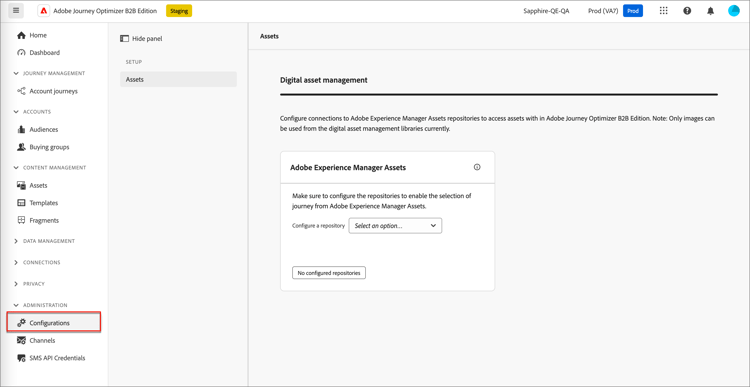
Aqui, é possível configurar as conexões com cada repositório de ambiente do AEM, uma por uma.
-
Na caixa Adobe Experience Manager Assets, clique na seta ao lado de Configurar um repositório e escolha o repositório.

-
Clique em Adicionar um certificado e use as ferramentas de caixa de diálogo para carregar o arquivo.
É possível carregar um arquivo .json arrastando-o para a caixa de diálogo. Você também pode clicar no link para localizar e selecionar um arquivo do seu sistema.
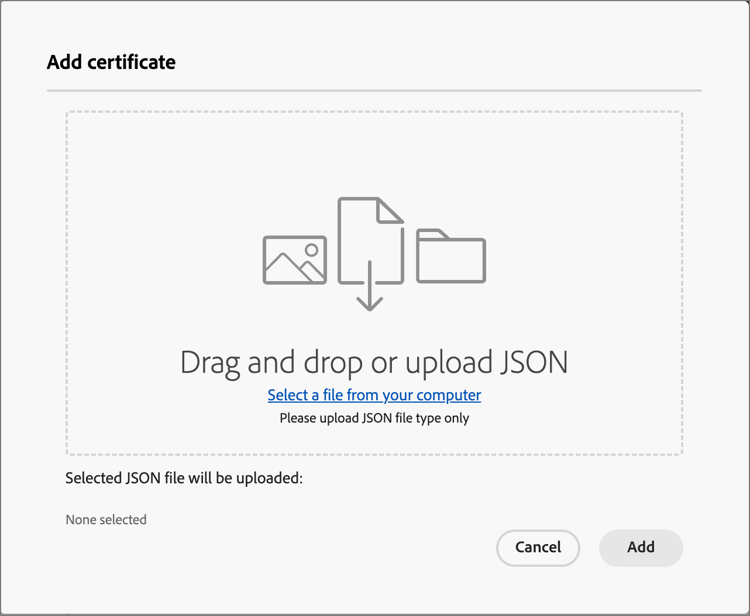
Após o upload, o certificado é exibido na parte inferior.
note note NOTE Se um arquivo inválido for usado, a caixa de diálogo exibirá um erro na parte inferior. Clique em Adicionar para concluir o certificado.
-
Clique na seta para trás ( Esquerda) para retornar à página de configuração principal.
O repositório configurado é exibido na tabela sob o painel de seleção. Você pode adicionar outro repositório repetindo as etapas de 3 a 4.
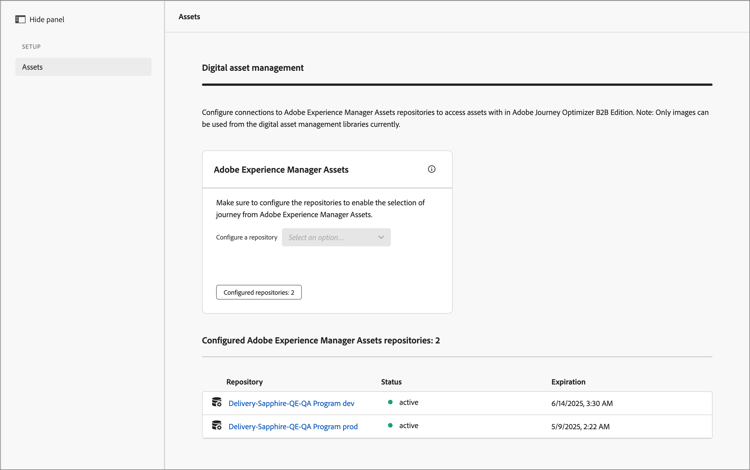
Quando você terminar de configurar os repositórios, os membros da equipe poderão selecionar o Adobe Experience Manager Assets ao criar o conteúdo.
Substituir um certificado
Os certificados expiram a cada 365 dias a partir da data de criação. Para garantir que sua equipe continue acessando os ativos, substitua o certificado antes que ele expire.
-
Na página Gerenciamento de ativos digitais, localize a lista dos repositórios configurados.
-
Clique no repositório desejado para substituir o certificado.
-
Clique no ícone de reticências (…) do arquivo de certificado para revelar as opções de ações nele.
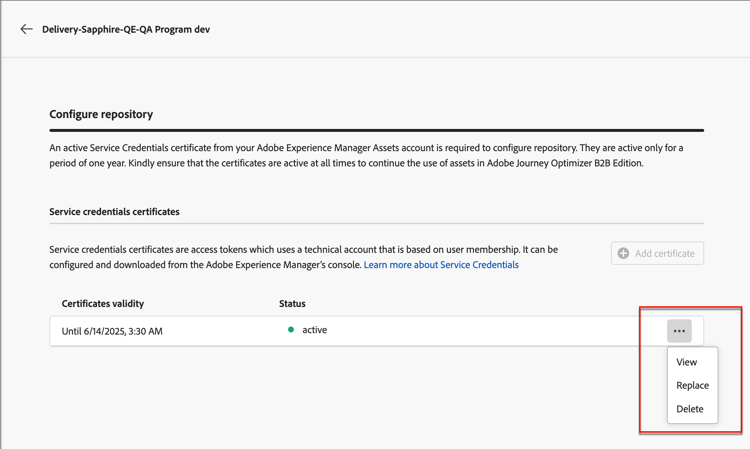
-
Escolha Substituir para abrir a caixa de diálogo para carregar arquivos.
-
Carregue um arquivo arrastando-o para a caixa de diálogo ou usando o link. Verifique se o arquivo é do tipo JSON.
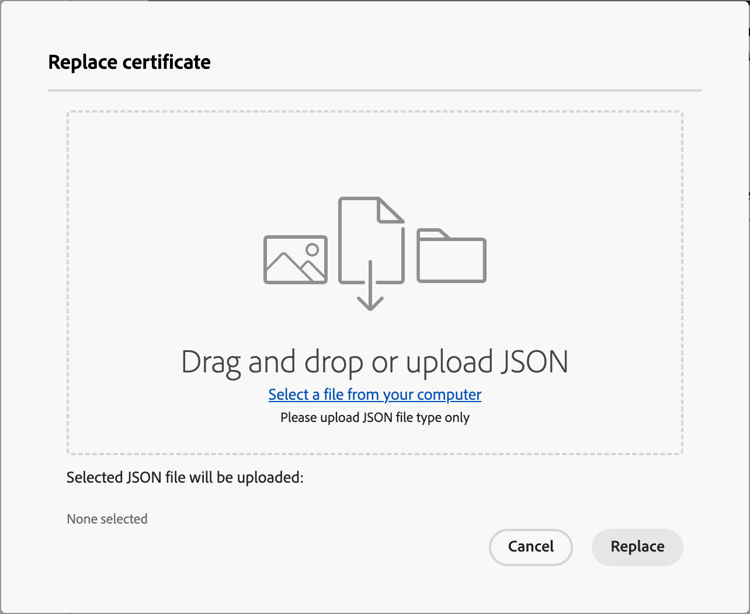
-
Clique em Substituir para confirmar o carregamento.
Exibir um certificado
Você pode exibir o arquivo JSON de certificado associado à conexão do repositório.
-
Na página Gerenciamento de ativos digitais, localize a lista dos repositórios configurados.
-
Clique no repositório conectado.
-
Clique no ícone de reticências (…) do arquivo de certificado para revelar as opções de ações nele.
-
Escolha Exibir.
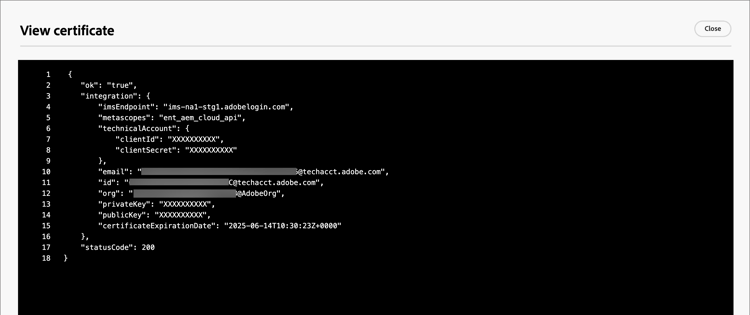
-
Clique em Fechar para retornar à página Configurar repositório.
Excluir uma conexão do repositório
A exclusão de um repositório remove o acesso do usuário ao ambiente do Experience Manager Assets no Journey Optimizer B2B edition.
-
Na página Gerenciamento de ativos digitais, localize a lista dos repositórios de ativos configurados.
-
Clique no nome do repositório desejado para editar a conexão.
-
Clique no ícone de reticências (…) do arquivo de certificado para revelar as opções de ações nele.
-
Escolha Excluir.
-
Na caixa de diálogo de confirmação, clique em Excluir.